
Если вы заказали устройство из-за границы, есть вероятность, что язык интерфейса на нем будет английским или, например, китайским. Как поменять его обратно на русский? Нет ничего сложного, но при одном важном условии – должна прошивка с уже установленным русским языком. Далее ориентируйтесь по иконкам или по порядковому номеру разделов меню. Инструкция для прошивки смартфонов Samsung на базе One UI.
Откройте “Настройки”. Вот так выглядит иконка:

Найдите раздел с вот такой иконкой слева, в английской версии прошивки он называется General management.
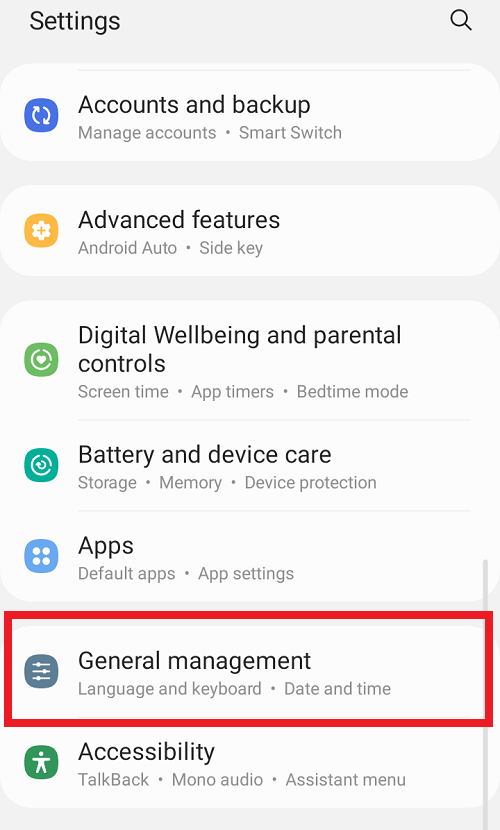
На следующей странице – первая строка, не считая названия раздела.
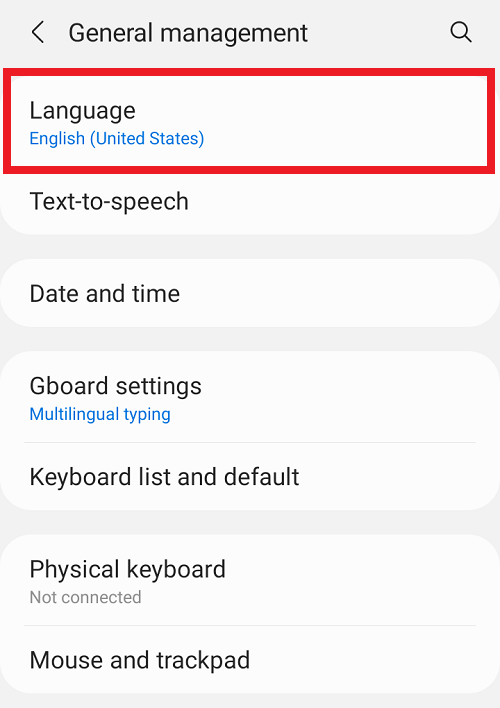
Нажмите на иконку с плюсиком.
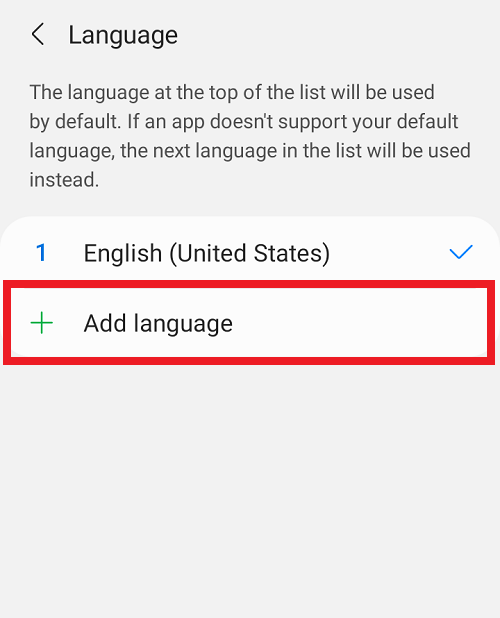
Перед вами – список языков. Находите “Русский” и нажимаете на него.
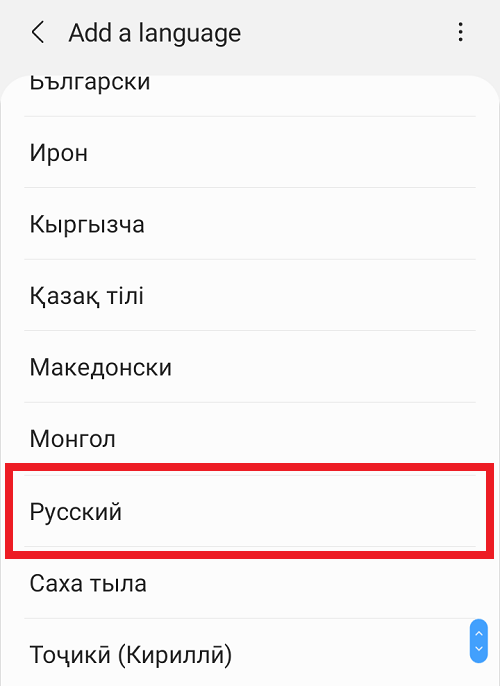
Выбираете регион.
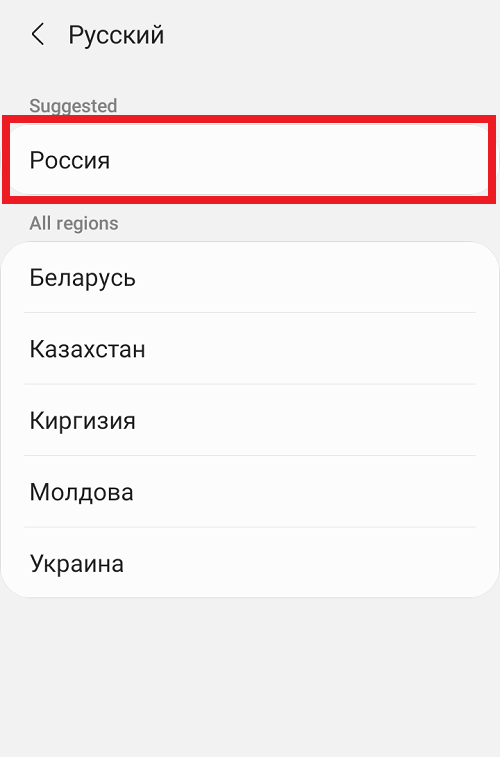
На следующей странице – Set as default, либо вторая кнопка справа.
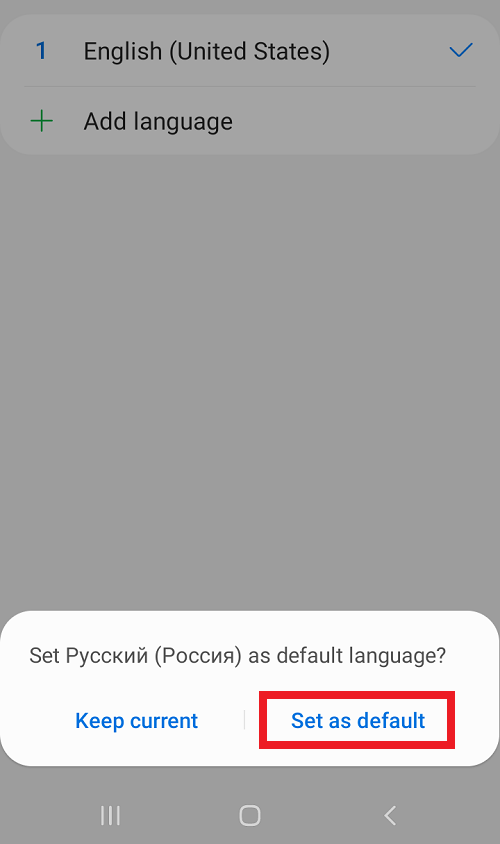
Готово, используется выбранный язык, то есть русский в данном примере.
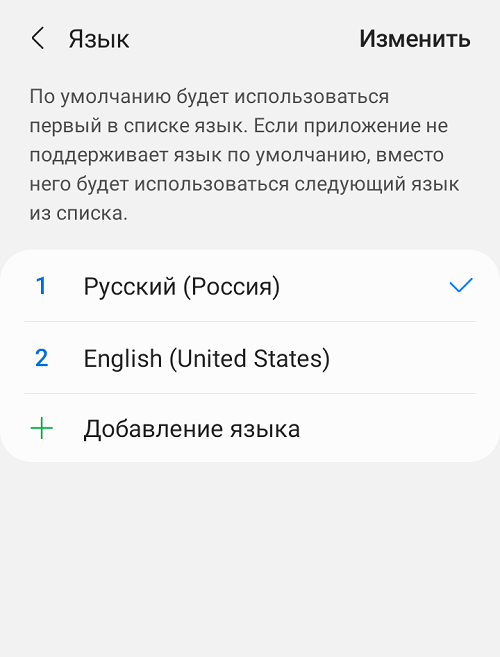
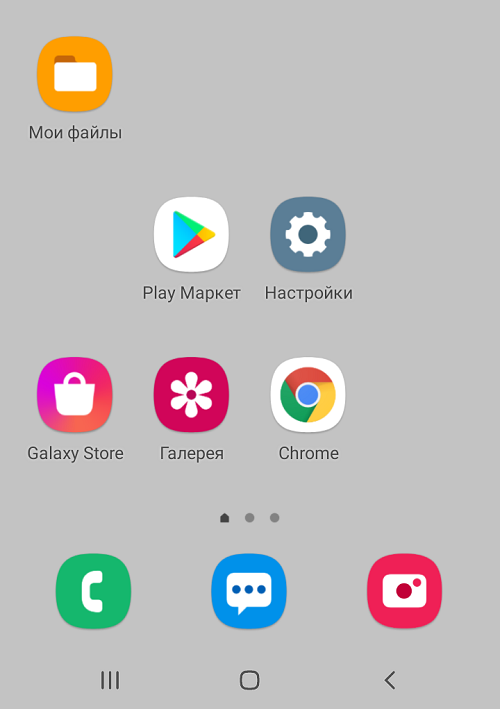
Если у вас используется другой язык, меняется он точно также. Запутаться сложно.